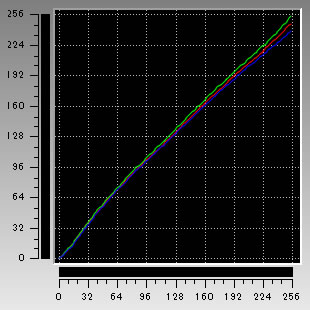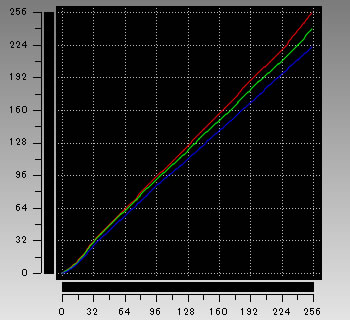※当サイトはアフィリエイトプログラムによる収益を得ています。
デル ALIENWARE 15(R4)の実機レビュー

| CPU | 第8世代 Hシリーズ |
|---|---|
| GPU | GTX 1060 OC GTX 1070 OC GTX 1080 Max-Q |
| メモリ | 最大 32GB |
| ストレージ | PCIe SSD / HDD [同時搭載可能] |
| 液晶サイズ | 15.6型 |
| 液晶種類 | FHD IPS G-SYNC 4K IPS G-SYNC FHD 120Hz G-SYNC |
| 質量 | 約3.49kg |
| バッテリー | 68Wh / 99Wh |
| 価格 | 18万円台~ |
他とは違うワンランク上のゲーミングノートPC
ALIENWARE 15は、価格は少し高めですが、ノートPCでゲームを本格的にやりたい人に適したゲーミングノートPCです。
価格が高めと言っても以前ほどではなく、最近はそこまで高いわけでもありません。十分手の届く価格になっていると思います。
CPUには、最新のインテル 第8世代 Hシリーズプロセッサーを搭載し、Core i9についてはオーバークロックも可能です。
グラフィックスは、最大GeForce GTX 1080のグラフィックスを搭載可能。
液晶は、G-SYNCに対応し、120Hz駆動や4K(3840x2160)のパネルも選択できます。
キーボードも打ちやすく、LEDの装飾も綺麗でデザインも良く、至高の1台となっています。
レビュー機は、メーカーからの貸出機です。今回は次の構成でレビューをしています。
レビュー機の構成
Core i9-8950HK、16GBメモリ、GeForce GTX 1070 OC(8GB)、256GB PCIe SSD+1TB HDD
Core i9-8950HK、16GBメモリ、GeForce GTX 1080 Max-Q(8GB)、512GB PCIe SSD+1TB HDD
目次
お忙しい方は、「ALIENWARE 15(R4)の特徴」のみお読みください。
ALIENWARE 15(R4)の特徴
インテル第8世代 Hシリーズプロセッサー搭載、しかもCore i9を選択可能
ALIENWARE 15は、最新の高性能なインテル 第8世代 Hシリーズプロセッサーを搭載しています。
しかも、Core i5-8300Hや、Core i7-8750Hだけでなく、Core i9-8950HKを選択可能です。
ただ、Core i9-8950HKは、本来であれば、Core i7-8750Hよりもはるかに高いベンチマークスコアが出るはずですが、今回実機で計測した限りでは、Core i7-8750Hとそれほど変わらないスコアでした(下表参照)。ゲーム目的なら、Core i7-8750Hでも十分で、個人的にはこちらをおすすめします。ゲーム目的ではなく、仕事で快適に動画編集をしたいといったような場合は、Core i9-8950HKもありかなとは思います。
| ALIENWARE 15 Core i9-8950HK |
Dell G7 15 Core i7-8750H |
|
|---|---|---|
| CINEBENCH R15 | 1084 cb | 1080 cb |
| エンコード時間 (x265) | 16分46秒 | 17分23秒 |
Core i9は、5GHzまでCPUをオーバークロック可能
Core i9-8950HKは、オーバークロックも可能です。動作周波数2.9GHz、ターボブースト時で4.8GHzのCPUですが、最大5GHzまで上げることが可能です。
ただし、ノートPCの場合、デスクトップPCほど放熱性が良いわけではないため、オーバークロックはCPUの寿命を縮めることになります。また、少しクロックが上がったところで、ゲームをする分にはほぼ影響がないため、個人的にオーバークロックはしなくてもいいと思います。
さらに、オーバークロックソフトのせいで、何もしていなくても、CPU使用率が高めになるときがありました。
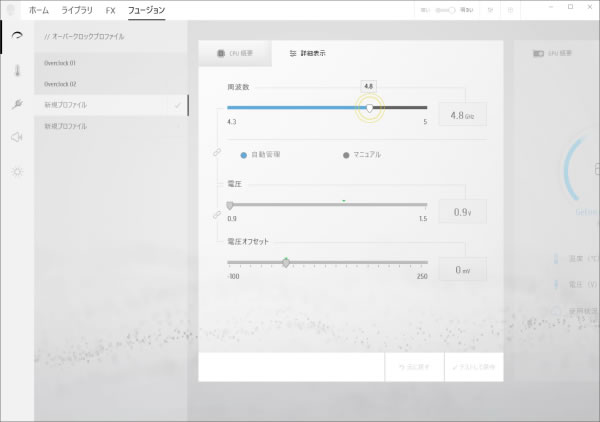
コマンドセンターによるオーバークロック画面
GTX 1080はMax-Q、GTX 1060/1070はOC
ALIENWARE 15のグラフィックスは、GTX 1080、1070、1060となっています。
GTX 1080は、メーカー仕様表には書かれていませんが、Max-Q仕様となっており、電圧効率が最も良くなるポイントにパフォーマンスを抑えて動作します。誤解を恐れずに言えば、「(ノートPCは冷却性能が悪いので)発熱を抑える代わりに、ちょっと抑えて動きますよ」という仕様です。そのため、パーツの温度や消費電力は抑えられますが、ゲームのフレームレートは出にくくなっています。
逆に、GTX 1060と1070はオーバークロック(OC)の仕様となっており、通常よりも高いパフォーマンスが出ます。
Max-QのGTX 1080と、OCの1070とで、どちらがパフォーマンスが高いかと言うと、今回計測した限りでは、若干Max-QのGTX 1080のほうが良かったですが、大きくは変わりませんでした。
ゲームのベンチマークについては詳細は「ゲームベンチマーク」に掲載します。
G-SYNC対応、120GHz駆動対応液晶あり
ALIENWARE 15の液晶については、3種類から選択できます。いずれもG-SYNCに対応しており、120GHz駆動や4Kの液晶も用意されていて、選択肢は豊富です。
120Hz駆動とは、1秒間にフレームを120回描画して映像を流すこと。通常の液晶は60Hzのリフレッシュレートであるため、120Hz駆動の液晶は、2倍ものフレームを描画することができ、とても滑らか。
G-SYNCとは、GPU側の可変フレームレートに合わせて、ディスプレイ側のリフレッシュレートも動的に変更する技術で、ティアリングやカク付き(スタッター)を抑えることが可能。ティアリングとは横に線が入り上下の映像が少しズレる現象で、カク付きとは、映像フレームの表示が遅れ、カク付いてみえる現象。
レビュー機である本機の液晶は60Hz駆動で、120Hz駆動を体験することはできませんでしたが、オーバーウォッチやPUBGなどのシューティングゲームをプレイするなら、120Hz + G-SYNC対応の液晶がおすすめです。
ちなみに、60Hz駆動液晶だと視野角の良いIPSパネルで、120Hz駆動液晶だと残像の少ないTNパネルとなります。

G-SYNC対応。120GHz駆動や4Kの液晶も選択が可能
冷却システムを改良
ALIENWARE 15のボディは従来モデルと変わりありませんが、内部の冷却システムは改良が加えられています。ファンのブレード厚みが0.4mmだったものを0.2mmにして抵抗を少なくし冷却効果を上げ、優れた熱拡散性能を持つベイパーチャンバーをCPUに追加することでさらに冷却性能を高めています。
ゲームベンチマーク実行時のパーツの温度については後述しますが、今回、CPUが高性能なCore i9であったためか、ゲーム中はCPU温度がやや高めでした。GPU温度は問題なかったです。

カバーを開けた画像

ファン
ライティングが1680万色対応
新しいALIENWARE 15のLEDイルミネーションは、キーボード、側面、ロゴ、タッチパッドなど13個のゾーンに分けられ、それぞれ最大1,680万色の様々な色に点灯させることが可能です。13か所の変更できるゾーンに対して色を変えることができるので、8京通り以上の組み合わせが可能になっています。
ボディやキーボードのイルミネーションも、コマンドセンターから部位ごとに設定できます。発光パターンもパルスや点滅、虹色ウェーブなどが用意されており、テンポや発光期間も自分好みに調整することが可能です。
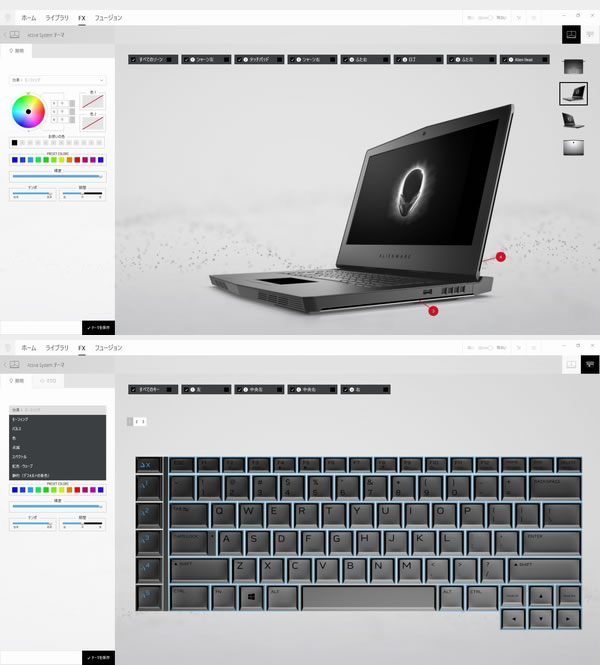
コマンドセンターからLEDの設定が可能
下にイルミネーションを点灯させたときの外観画像を掲載します。

イルミネーション
ブラックの天板をラインナップに追加
従来モデルはシルバーの天板のみでしたが、新モデルではブラックの天板が選べるようになりました。
テカテカした感じではなく、マットな感じに仕上げています。

ブラックの天板
進化したコマンドセンターから一元管理
前述していましたが、エイリアンウェアのコマンドセンターは「NEW ALIENWARE COMMAND CENTER」として一新され、UIが見やすくなりました。またこのソフトからは、オーバークロックやLEDの調整だけではなく、ゲームの管理や温度の管理、サウンドの調整や電源管理など、PCの情報を一元して管理できるようになっています。
また独自のプロファイルも作成することができるので、ゲームごとに好みの設定を割り当てることもできます。
ちなみにこのUIは黒のテーマに変更できるダークモードもあります。
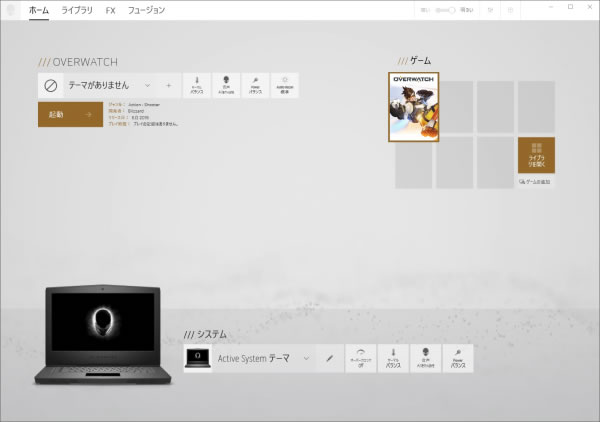
コマンドセンターのホーム画面
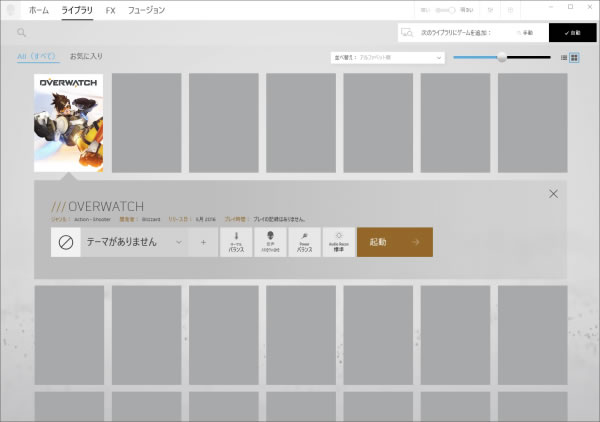
ゲームのライブラリ管理ではここからゲーム自体を起動できる
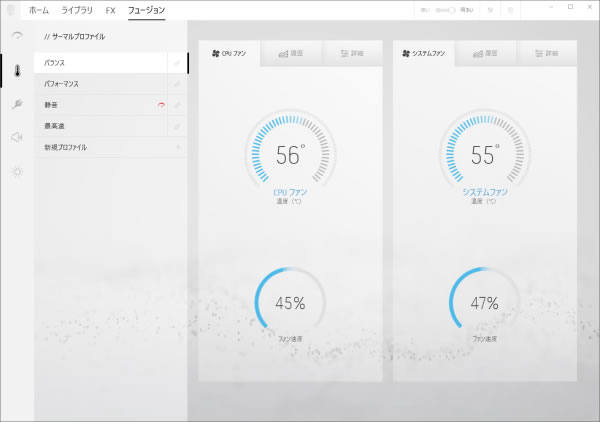
温度管理
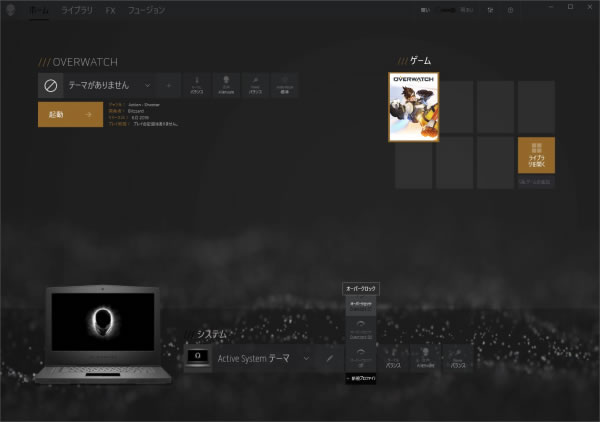
黒のテーマに変更できるダークモードも
ゲームベンチマーク
ALIENWARE 15で計測したゲームのベンチマークスコアを下の表に掲載します。
Max-QのGTX 1080と、OCのGTX 1070とでベンチマークを計測しました。ややGTX 1080 Max-Qのほうがスコアが高いものの、GTX 1070 OCと大きくは変わりませんでした。両グラフィックスの価格差は、約50,000円もあるため、コスパの面ではGTX 1070 OCのほうが優れていると思います。
どちらのグラフィックスもスコアは非常に高く、フルHDなら、最高品質のグラフィック設定で快適にプレイできるゲームが多いです。
|
重い部類のゲーム
ファイナルファンタジー XV
|
|||
|---|---|---|---|
| GTX 1080 Max-Q | GTX 1070 OC | ||
| 1920x1080 | 軽量品質 | 12098 / 120 fps | 11736 / 116 fps |
| 標準品質 | 9019 / 87 fps | 9040 / 85 fps | |
| 高品質 | 7233 / 72 fps | 6774 / 67 fps | |
 重い部類のゲーム
ゴーストリコン ワイルドランズ
|
|||
|---|---|---|---|
| GTX 1080 Max-Q | GTX 1070 OC | ||
| 1920x1080 | 軽量品質 | 134 fps | 133 fps |
| 高品質 | 94 fps | 89 fps | |
| ウルトラ | 52 fps | 50 fps | |
 中程度の重さのゲーム
ファイナルファンタジー XIV 紅蓮のリベレーター
|
|||
|---|---|---|---|
| GTX 1080 Max-Q | GTX 1070 OC | ||
| 1920x1080 | 標準(ノートPC) | 19317 / 144 fps | 18686 / 139 fps |
| 高(ノートPC) | 16260 / 119 fps | 16020 / 115 fps | |
| 最高品質 | 14730 / 102 fps | 14414 / 99 fps | |
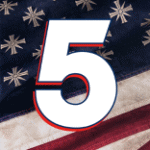 中程度の重さのゲーム
ファークライ 5
|
|||
|---|---|---|---|
| GTX 1080 Max-Q | GTX 1070 OC | ||
| 1920x1080 | 低品質 | 115 fps | 115 fps |
| 高品質 | 96 fps | 96 fps | |
| 最高品質 | 92 fps | 68 fps | |
 軽い部類のゲーム
モンスターハンターフロンティア 第三弾(大討伐)
|
|||
|---|---|---|---|
| GTX 1080 Max-Q | GTX 1070 OC | ||
| 1920x1080 | ― | 40632 ※約6000で60fps |
39518 ※約6000で60fps |
 軽い部類のゲーム
ドラゴンクエストX
|
|||
|---|---|---|---|
| GTX 1080 Max-Q | GTX 1070 OC | ||
| 1920x1080 | 最高品質 | 21019(すごく快適) ※約5500で60fps |
21735(すごく快適) ※約5500で60fps |
GPU-Zで確認したグラフィックスの情報は次の通りです。
GTX 1080 Max-Qは、Max-Q仕様ということで、通常のノートに搭載されるGTX 1080よりGPUクロックが低めになっています。
逆に、GTX 1070 OCは、オーバークロック仕様ということで、通常のノートに搭載されるGTX 1070よりGPUクロックが高めになっています。
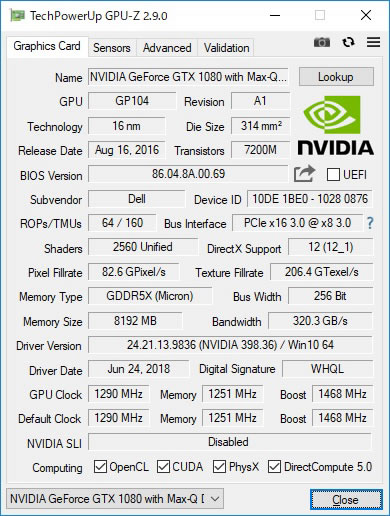
GeForce GTX 1080 Max-Q
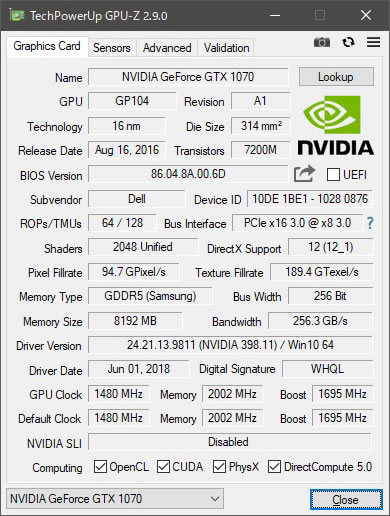
GeForce GTX 1070 OC
その他のグラフィックスやゲームのフレームレートについては、下のページを参考にしてください。なお、オーバークロックや、Max-Q対応のグラフィックスでは計測していないため、スコアはやや前後すると思います。
液晶ディスプレイのチェック
液晶ディスプレイの詳細なチェックです。
FHD 60Hz IPS液晶の特性
まずは「FHD 60Hz IPS」の液晶の特性を記載します。
視野角は良いです。

視野角(斜めから見たときの見やすさ)
カラーマネージメントツールによるガンマ補正曲線です。どの色もバラつきがあまりなく、直線的です。自然な発色であることが分かります。
色域は、ノートパソコンとしては広めです。
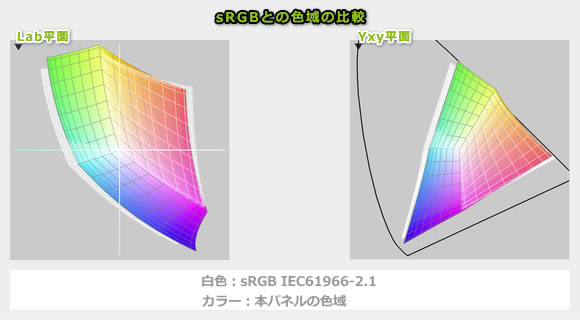
ガモット図
※ i1 Display PROでICCプロファイルを作成後、MacのColorSyncユーティリティでグラフを作成
画素形状です。ややギラつきを感じるのが残念です。
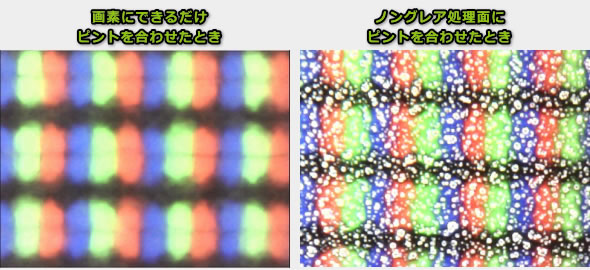
画面拡大
非光沢液晶ですので、映り込みが低減されています。

画面への映り込み
UHD(4K) 60Hz IPS液晶の特性
次は「UHD(4K) 60Hz IPS」の液晶の特性を記載します。
視野角は良いです。

視野角(斜めから見たときの見やすさ)
カラーマネージメントツールによるガンマ補正曲線です。明部に従い青色がやや強めになっていますが、ゲームをする場合、このくらいの設定のほうが見やすいかもしれません。
色域は、ノートパソコンとしては広めです。
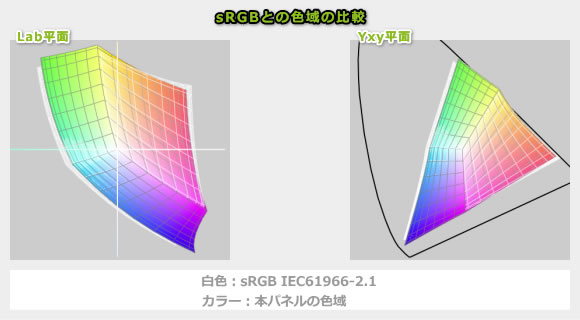
ガモット図
※ i1 Display PROでICCプロファイルを作成後、MacのColorSyncユーティリティでグラフを作成
画素形状です。ややギラつきを感じます。
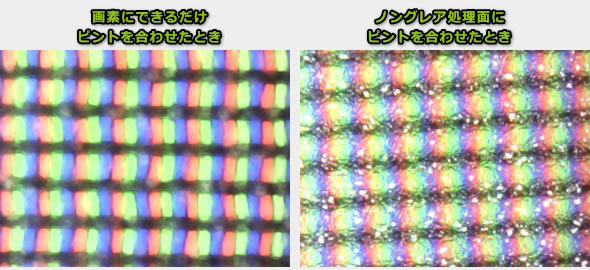
画面拡大
非光沢液晶ですので、映り込みが低減されています。

画面への映り込み
キーボードおよびタッチパッドのチェック
キーボードとタッチパッドのチェックです。
キーピッチおよびキーストロークは十分あり、キートップは湾曲して指のフィット感も良く、底付きの衝撃も低減されており、非常に打ちやすいキーだと思います。
キーボードのLEDバックライトです。イルミネーションパターンを割り当てることができ、輝度は100段階で細かい調整ができます。

キーボードイルミネーション
タッチパッドは触るとLEDが点灯し、しばらく触れずにおくと消灯します。また複数の指で操作するジェスチャーも豊富です。クリックボタンも独立しており、軽い力で押せるため、クリックしやすいです。

LEDが点灯するタッチパッド
コマンドセンターからは、左側の5つのキーにマクロを割り当てることができます。また3つのプロファイルごとに設定でき、切り替えも一番上のキーひとつで瞬時に切り替わります。LEDバックライトの色も割り当てることができ、例えば、FPSはブルー、RTSはオレンジ、MMOではイエローなど、ゲームジャンルごとに分けることができます。
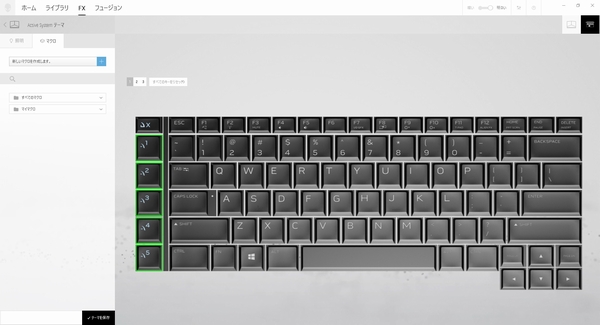
コマンドセンターでのマクロの割り当て
パフォーマンスのチェック
パフォーマンスのチェックです。
CPU
CPUは、Hシリーズの第8世代インテルCoreプロセッサーを搭載可能で、高い性能です。ただし、Core i9-8950HKを搭載したレビュー機で計測したベンチマークスコアはあまり伸びず、Core i7-8750Hとほぼ同じでした。これなら、Core i7-8750Hを搭載したモデルで十分かなと思いました。
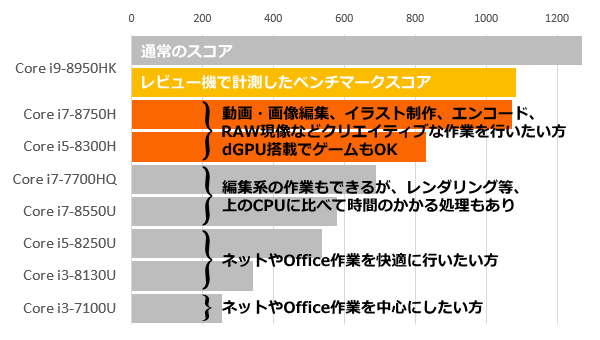
CPU性能の目安
※灰色のバーのパーツは選択できません
グラフィックス
グラフィックスは、次の3種類から選択可能です。「フルHD 60Hz」の液晶なら、GTX 1060 OCまたはGTX 1070 OCで十分でしょう。120Hz駆動の液晶を搭載するならGTX 1070 OC以上、4K液晶を搭載するならGTX 1080 Max-Qがおすすめです。

グラフィックス性能の目安
※灰色のバーのパーツは選択できません
ストレージ
ストレージは、PCIe SSDとHDDを搭載可能です。

ストレージ性能の目安
※灰色のバーのパーツは選択できません
ALIENWARE 15で計測したベンチマーク
CPU関連のスコアが、Core i9-8950HKの割には伸びず、Core i7-8750Hとそれほど変わらないスコアでした。
(CPU性能の評価)
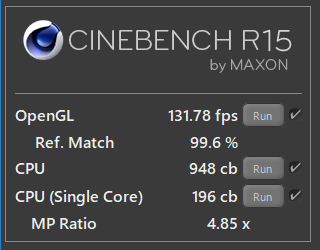
Core i9-8950HK、GeForce GTX 1080 Max-Q
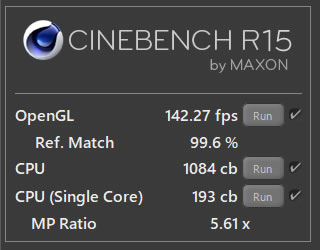
Core i9-8950HK、GeForce GTX 1070 OC(8GB)
(CPU性能の評価)
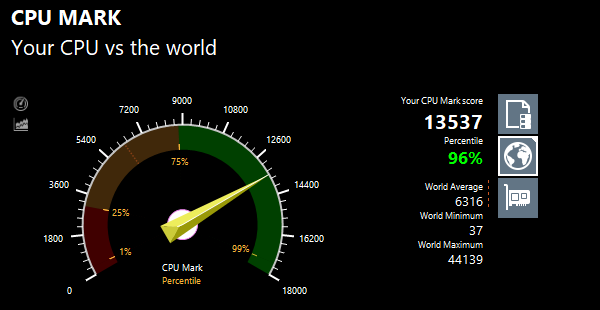
Core i9-8950HK、GeForce GTX 1080 Max-Q
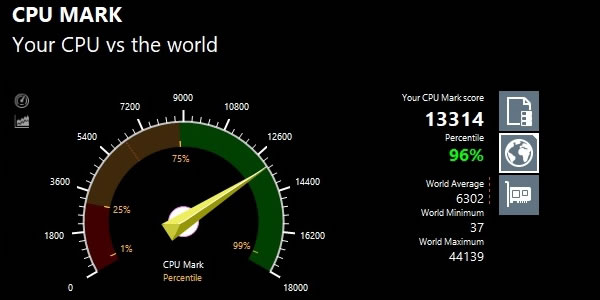
Core i9-8950HK、GeForce GTX 1070 OC(8GB)
(主にグラフィックス、CPU性能の評価)
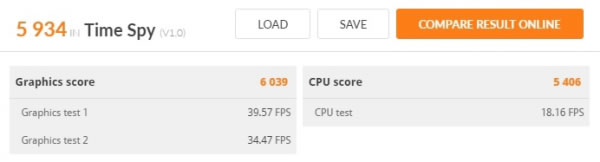
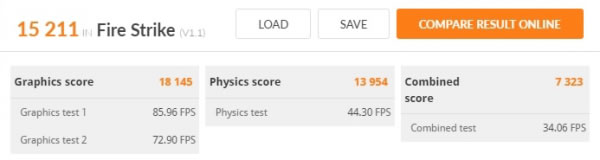
Core i9-8950HK、GeForce GTX 1080 Max-Q
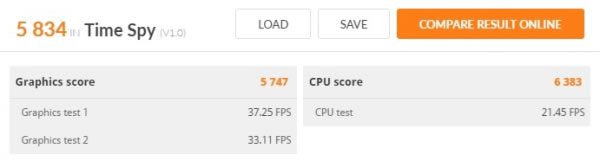
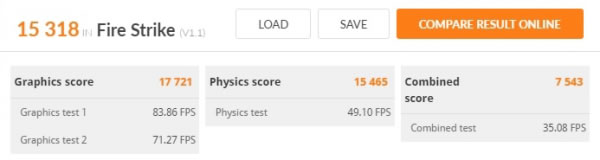
Core i9-8950HK、GeForce GTX 1070 OC(8GB)
(x265がCPU性能の評価、NVENC、QSVが主にグラフィックス性能評価)
| Core i9-8950HK GTX 1080 Max-Q |
Core i9-8950HK GTX 1070 OC |
|
|---|---|---|
| x265でエンコード (※1) | 16分56秒 | 16分46秒 |
| NVENCでエンコード (※2) | 1分26秒 | 1分28秒 |
| QSVでエンコード (※3) | 2分55秒 | 2分58秒 |
※1 "4K"や"8K"にも対応したx264の後継のエンコーダー。エンコードは遅いが画質が綺麗
※2 NVIDIAのKeplerコア以降のGPUに搭載されるハードウェアエンコーダー
※3 CPU内蔵のハードウェアエンコーダー
(ストレージの評価)

512GB PCIe SSD
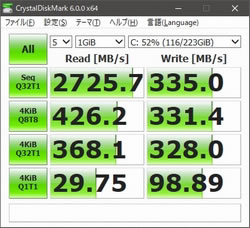
256GB PCIe SSD
エンコード中のCPUクロックです。初めてCore i9-8950HKを試すので、通常どの程度のクロックで推移するのか分かりませんが、定格2.90GHz、ブースト時4.8GHzの仕様の割にはクロックは低めかなと感じました。
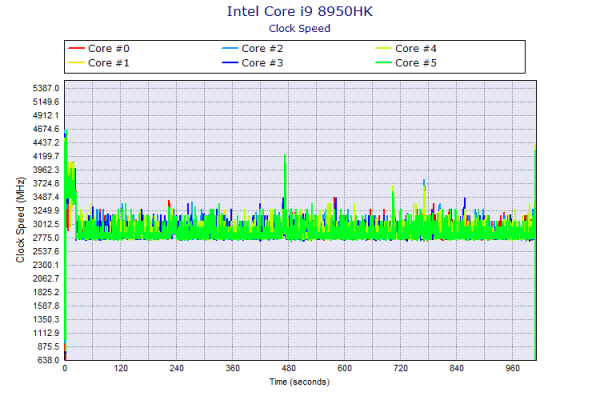
エンコード時のCPUクロック
質量のチェック
ALIENWARE 15の質量は下表の通りです。
ノートパソコンと言えども、かなり重いので、持ち運びにはあまり適しません。
| 質量 | |
|---|---|
| PC本体 | 平均3.49kg(メーカー仕様値) |
| ACアダプター | 814g(当サイト計測値) |
バッテリー駆動時間のチェック
バッテリー駆動時間チェックです。
本製品に搭載されていたバッテリーは99Whでした。かなり多い容量です。
ALIENWARE 15は、他にも68Whのバッテリーが用意されており、おそらくCPUやGPUによって、搭載されるバッテリーが変わるのだと思います。
なお、4K液晶、Core i9-8950HK、GTX 1080 Max-Qの構成のPCで、FF14のベンチマークをループで実行し、バッテリー駆動状態にしたところ、1時間15分駆動しました。
以下、静音性、パーツの温度、表面温度、消費電力を計測していますが、搭載するパーツの種類によって結果は変わります。
静音性のチェック
動作音(静音性)のチェック結果です。
他のゲームノートPCと比較して、やや高めの動作音だと思います。ゲーム中は気になると思います。


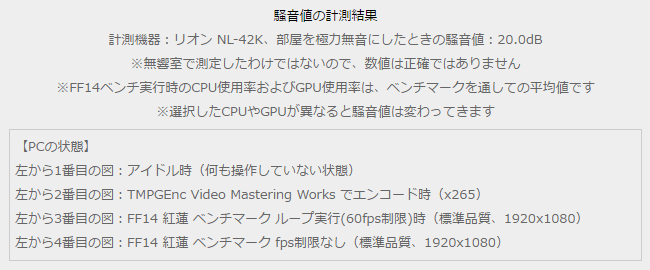
パーツの温度のチェック
各パーツの温度のチェック結果です。もし、あまりにも温度が高いと、パーツの寿命や動作の安定性に影響します。
CPUのみ負荷がかかるエンコード時は問題ないCPU温度でしたが、CPUとGPUの両方に負荷がかかるFF14を実行している時はCPU温度が高めです。
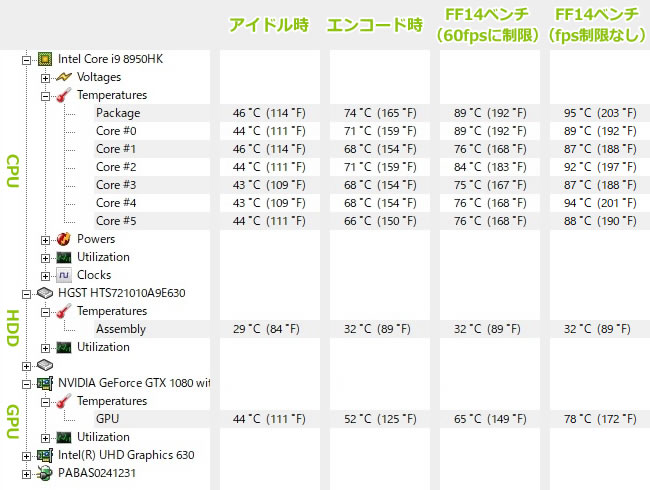
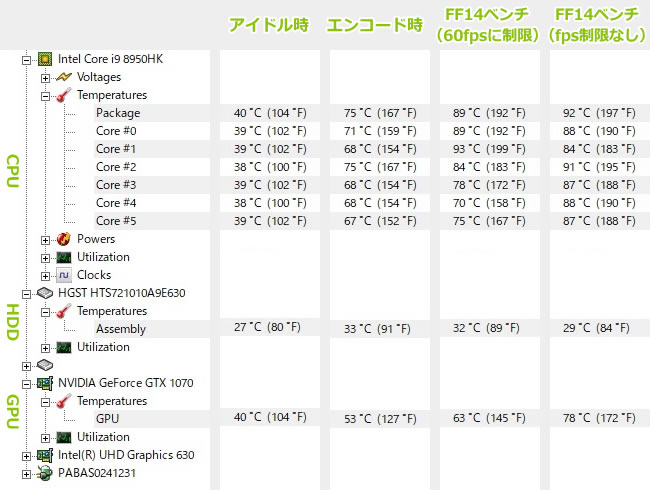

表面温度のチェック
本体の表面温度のチェック結果です。もし、表面温度が高すぎると、作業中に手のひらが熱くなり、不快になります。
ゲーム時の表面温度は、キーボード中央から右側にかけて、温度が高めです。実際に触ってもやや熱く感じます。

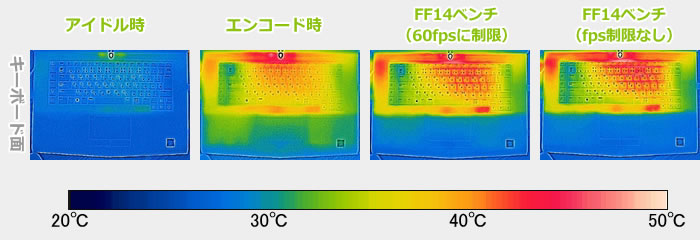

消費電力のチェック
消費電力のチェック結果です。数値は変動しますが、確認できた最も高い数値を掲載しています。
アイドル時の消費電力は低いです。ゲーム時の消費電力はそれなりにあります。



外観のチェック
外観のチェックです。
ブラック
パームレストはマットな素材で、肌触りが良いです。




天板です。

排気口のある背面は突起しており、これにより放熱性を高めています。

大きく出っ張ったインターフェースは、液晶を開いたままでもケーブルが抜き差ししやすい設計だと思います。

正面にスピーカーが配置されています。ノートPCとしては比較的音はいいのですが、手のひらをキーボードの上に載せていると、腕がスピーカーの上に被ってしまい、音がこもってしまいます。勝手に点数をつけると、10点満点で6点の音質です(普通が5点で、筆者の独断の評価です)。

エイリアンの形をした電源ボタンとロゴです。

LEDライトです。左右側面のLEDはテーブルに反射し、とても幻想的なイルミネーションを放ちます。

天板を閉じたときの画像です。

インターフェースは次の通りです。光学ドライブはありません。映像出力ポートは豊富にあります。従来機種と同様にUSBポートの数が少ないため、Oculusなどをつなぐとポートが足りなくなる可能性があります。VRをプレイしたい方はよく確認しましょう。USBハブが必要になるケースがあります。

液晶が開く最大の角度です。かなり開きます。

底面です。

内部です。今回ヒートパイプがやや太くなっているそうです。

今回搭載されていたメモリです。

今回搭載されていたHDDです。

今回搭載されていたPCIe M.2 SSDです。

Type 2280の他、Type 2242のM.2スロットもあります。

ACアダプターの画像です。大きいですが、かなり薄くなっており、カバンへ入れやすくなっています。


ACアダプターの詳細は次の通りです。240W(19.5V、12.3A)の容量です。

外箱は真っ白になり、さらに高級感が増しました。

シルバー
次にシルバーの外観を掲載します。天板及びボトムカバーはシルバーになっていますが、正面からみたときは、ブラックとほぼ変わりありません。




まとめ
以上が、ALIENWARE 15(R4)のレビューです。
高いスペックで、デザインもド派手で、ゲーミングノートPCの王道とも言える製品です。
グラフィックスについては、GTX 1060、1070、1080を選択可能です。GTX 1060と1070についてはオーバークロック仕様となっており、通常よりも性能が高くなっています。GTX 1080についてはMax-Q仕様となっており、発熱が押さえられる代わりにパフォーマンスが落ちています。
キーボードは打ちやすく、マクロキーも左端の分かりやすい場所に配置されており、ゲームがしやすいです。
ライティングにもこだわっており、13か所のゾーンを、最大1,680万色の色で点灯させることが可能です。
CPUについては、ノートPCの中ではかなり高性能なCore i9-8950HKを選択可能です。ただし、当サイトのテストではベンチマークスコアがCore i7-8750Hとほぼ変わらず、ゲーム中のCPU温度も高めであったため、Core i7-8750Hで十分かなと思います。ただ、仕事で動画編集をしている方など、少しでも高性能なCPUにしたい場合は、Core i9-8950HKもありかなと思います。
FHD液晶も4K液晶も、ややギラつきを感じる点は残念でした。
詳細・購入はこちら
公式サイトこちら

1975年生まれ。電子・情報系の大学院を修了。
2000年にシステムインテグレーターの企業へ就職し、主にサーバーの設計・構築を担当。2006年に「the比較」のサイトを立ち上げて運営を開始し、2010年に独立。
毎年、50台前後のパソコンを購入して検証。メーカーさんからお借りしているパソコンを合わせると、毎年合計約150台のパソコンの実機をテストしレビュー記事を執筆。
関連ページ

DELLのパソコンの一覧ページ。各シリーズの違いや、おすすめ製品の紹介。各製品のレビュー記事もあり。

ゲーミングノートパソコンの比較ページ。ALIENWAREやGALLERIA、NEXTGEAR-NOTE、OMENといったゲームブランドノートPCの比較。